-
Formations
-
À propos

Apprenez à utiliser Photoshop pour créer et retoucher des images comme un pro avec une formation Photoshop complète et certifiante, éligible CPF.
+
- Cours Niveau initiation : 10h de vidéos . Prévoir également 25h00 de travail personnel (exercices et TP)
- Cours Niveau intermédiaire : 10h00 de vidéos + 25 heures de travail personnel (9 quizs de 5 questions chacun après chaque module, 1 quiz final, 13 ateliers créatifs, livret d'autoformation)
- 1h évaluation niveau + 1h examen TOSA
En complément :
- "Maîtriser votre communication" 1h
- "Gérer efficacement votre temps" 1h environ
- "Introduction à ChatGPT" 4h
Dans cette formation, vous apprendrez à utiliser Photoshop pour la conception graphique et la retouche Photoshop. Vous allez créer un grand nombre de projets que vous pourrez ajouter à votre portfolio pour votre plaisir ou pour vous aider à trouver un nouvel emploi.
Ce cours est fortement axé sur le flux de travail. Vous utiliserez des projets concrets et pratiques et des techniques professionnelles et des raccourcis qui vous feront gagner des heures d’utilisation de Photoshop. Tout au long du cours, il y aura de nombreux exercices à utiliser pour mettre en pratique vos compétences.
Vous retrouverez toutes nos formations en graphisme directement sur cette page.
Test de positionnement
I/Parcours Photoshop Initiation (TOSA Opérationnel)
01- Comment télécharger le logiciel ? (1min15)
02- Photoshop | Prise en main (30min00)
01-Photoshop à quoi ça sert
02-Ouvrons Photoshop
03-Création d’un nouveau document
04-L’interface de Photoshop
05-Ouvrir et importer une image
06-Enumération des outils
07-Déplacez-vous dans le document
08-Comment enregistrer
09 -Autres options pour zoomer
10-Personnaliser son espace de travail
11-Présentation de l’exercice
12-Solution de l’exercice
03- QUIZ : Prise en Main (1min00)
04- Images | Les bases (39min12)
01-Informations sur une image ouverte
02-Les pixels c’est quoi ?
03-Redimensionner une image
04-Transformer la taille d’une image
05-Comment faire une rotation d’une image
06-Effet miroir – Faire des symétries
07-Cadre photo
08-Outil recadrage
09-Corriger l’inclinaison d’une image
10-Réglages automatique d’une image
11-Luminosité Contraste
12-Réglage de la courbe
13-Réglage en Noir et Blanc
14-Présentation de l’exercice
15-Solution de l’exercice
05- QUIZ : Images | Les bases (1min00)
06- Les calques | Les bases (18min52)
01-Ouvrons un fichier Photoshop
02-Qu’est-ce qu’un calque ?
03-les différents calques
04-Créer un nouveau calque | Les renommer | Les disposer
05-Les différentes actions sur les calques
06-Déplacer et Redimensionner les calques
07-Présentation de l’exercice
08-Solution de l’exercice
07- QUIZ : Les calques | Les bases (1min00)
08- La Sélection | Les bases (27min37)
01-Sélectionnner un Sujet
02-Outil de sélection rapide
03-Outil baguette Magique
04-Outil de sélection d’objet
05-Outil Lasso
06-Outil de sélection Rectangle et Ellipse
07-Présentation de l’exercice
08-Solution de l’exercice
09- QUIZ : La Sélection | Les bases (1min00)
10- ATELIER CRÉATIF | Changer le fond (2min30)
01-Changer le fond du personnage
11- La couleur | Les bases (27min41)
01-Calque de remplissage – Mettre un fond de couleur
02-Pot de peinture
03-introduction au dégradé
04-Outil dégradé – Plus de détail
05-Le pinceau
06-Difference RVB et CMJN (livret mode colorimétrique)
07-Présentation de l’exercice
08-Solution de l’exercice
09-Présentation du Livret – Livret la couleur
12- QUIZ : La couleur | Les bases (1min00)
13- Le Texte | Les bases (25min11)
01-Generer du texte
02-Changer les propriétés du texte
03-Bloc de texte
04-Exercice texte – Ouvrir et recadrer
05-Exercice texte – Trouver une typo
06-Exercice texte – Finaliser la mise en page
14- ATELIER CRÉATIF | Présentation Iphone (21min16)
01-Présentation de l’atelier Iphone
02-Création du nouveau document
03-Détourer les iphones
04-Ajuster la taille des Iphones
05-Mettre le fond en couleur
06-Ajoutons le texte
07-Dessinons les cercles de couleur
08-Ecrire les derniers texte
09-Finalisation de la création
10-A vous de jouer
15- Les formes | Les bases (14min26)
01-Génerer un rectangle et changer ces paramètres
02-Créer d’autres formes
03-Modifier les formes
04-Présentation de l’exercice
05-Solution de l’exercice
06-Présentation du livret – Les formes géométrique
07-Completez votre livret de suivi
16- ATELIER CRÉATIF | Florence (12min00)
01-Presentation Florence
02-Mise en place du fond de couleur bleu
03-Installer les typos et écrire le mot Florence
04-Ecrire le texte
05-Mettre le bloc de texte
17- Les filtres | Les Bases (20min46)
01-Présentation des flous
02-Appliquez un flou gaussien
03-Flou profondeur de Champs
04-Presentation rapide de la galerie de filtres
05-Présentation de l’exercice
06-Solution de l’exercice
07-Présentation du Livret | Les filtres
18- ATELIER CRÉATIF | Surf Session (16min30)
01-Presentation de l’atelier Surf
02-Création du nouveau document et des cadres photos
03-Importer les images dans les cadres
04-Autres méthodes pour séparer les images
05-Ajouter les filtres
06-Ecrire le texte et finaliser la création
07-A vous de jouer
19- Les Images | Les retouches (17min10)
01-Outil tampon – A quoi ça sert
02-Outil correcteur localisé
03-Outil Correcteur
04-Outil pièce
05-Déplacement basé sur le contenu
06-Exercice – Utiliser l’outil correcteur localisé
07-Présentation du Livret
08-Completez votre livret de suivi
20- QUIZ : La retouche (1min00)
21- Les calques | Nouveaux Paramètres (27min34)
01-Introduction aux calques de réglages
02-Voyons les autres calques de réglages
03-Disposition des calques de réglages
04-Calques de fusion – Ombre portée
05-Autres calque de fusion
06-Changer l’opacité d’un calque
07-Masque de fusion | Introduction
08-Présentation de l’exercice
09-Solution de l’exercice
10-Présentation du Livret
11-Completez votre livret de suivi
22- QUIZ : Les calques | Nouveaux paramètres (1min00)
23- ATELIER CRÉATIF | Jungle Néon (16min07)
01-Présentation de l’atelier Jungle Néon
02-Ouvrir les documents
03-Ecrire le mot JUNGLE
04-Ajouter le masque de fusion au Texte
05-Ajout des effets de NEON
06-Rajouter les touches de couleurs
07-Ajouter les calques de réglages
08-Enregistrement du Jungle Néon
24- La sélection | Apprenons davantage (31min34)
01-Intervertir la sélection
02-Dilater et contacter la sélection
03-Contour progressif de la sélection
04-Outil plume – Faire des lignes droites
05-Outil plume – Faire des courbes
06-Transformer son tracé en sélection
07-Modifier le tracé
08-Selectionner la tasse avec la plume
09-Ameliorer le contour
10-Présentation de l’exercice
11-Solution de l’exercice
12-Présentation du Livret
25- QUIZ : La sélection (1min00)
26- ATELIER CRÉATIF | Glitch effect (9min50)
01-Présentation de l’atelier Glitch
02-Création des fonds en Noir et Blanc
04-Faire le décalage de l’image
03-Modifier les styles du calques – Travail sur les couches RVB
05-Finaliser l’effet Glitch
06-Effet Glitch avec l’ours
27- La couleur | Plus de paramètres (16min30)
01-Formes de pinceaux plus avancé
02-Telecharger des formes de pinceau
03-Utiliser l’outil pipette
04-Le nuancier – Intro
05-Présentation de l’exercice
06-Solution de l’exercice
07-Présentation du livret Signification des couleurs
28- Autres Fonctionnalités (31min15)
01- Présentation changement de ciel
02-Changer un 1er ciel
03-Importer ces propres ciels
04-Allez plus loin avec cette fonction
05-Changer les expressions du visage – Portrait femme
06-Changer les expressions du visage – Portrait Homme
07-Coloriser ces vieilles photos
08-Affichage | Extra et règles
09- Affichage | Magnétisme
10 -Installer des plugins sur Photoshop
11- Historique c’est quoi
12-Importer une image depuis son iPhone
13-Présentation du Livret -Les raccourcis clavier
29- ATELIER CRÉATIF | Affiche Nike (25min00)
01-Presentation de l’atelier NIKE
02-Création du nouveau document
03-Tracé à la plume
04-Transformer son tracé en Séléction
05-Travail sur le fond
06-Ajouter l’ombre portée a la forme Rouge
07-Ajout de l’ombre à la basket Nike
08-Ajout du logo Nike
09-Finalisation du visuel
30- ATELIER CRÉATIF | Retouche Photos Simple (18min35)
01-Outils correcteur localisé
02-Reglage de la teinte saturation
03-Réglage de la Luminosité contraste
04-Portrait 2 – Outil correcteur localisé
05-Lisser la peau
06-Luminosité contraste et teinte saturation
07-Création d’un Halo de lumière
08-A vous de jouer
31- ATELIER CRÉATIF | Strech Pixel (17min35)
01-Détourage de la danseuse
02-Création de la bande de pixel
03-Effet coordonnées polaire
04-Ajuster le cercle des pixels
05-Ajouter les ombres portées
06-Calques de réglages pour dynamiser la création
07-A vous de jouer
32- ATELIER CRÉATIF | Réseaux Sociaux (19min00)
01-Création des différents gabarits
02-Insérer la photo dans les différents gabarits
03-Générer le texte
04-Mettre le texte sur tous les posts
05-Enregistrer les différents plans de travail
33- ATELIER CRÉATIF | Affiche Sport Jordan (19min30)
01-Présentation Affiche Jordan
02-Nouveau document
03-Détourage du sujet
04-Préparation des fonds
05-Creation de la Typo
06-Detourage du Jordan Dunk
07-Finalisation de l’affiche
08-A vous de jouer
34- ATELIER CRÉATIF | Double exposition (14min39)
01-Présentation de l’atelier Double Exposition
02-Isoler le personnage du fond
03-Détourer la ville
04-Integrer la ville dans le personnage
05-Ajuster la forme de la ville
06-Courbe de réglage
35- ATELIER CRÉATIF | Maquette magazine (13min23)
Création du nouveau document
Créer les colonnes de texte
Paramétrer les colonnes
Choisir son mode d’alignement de texte
Travail du masque de fusion sur l’image
Finalisation de la création
36- ATELIER CRÉATIF | Banana Style (28min34)
Création du nouveau document et détourage de la banane
Découpe de la forme “crayon” sur la banane
Création du dégradé de fond
Ajout de la mine de crayon
Création de l’ombre portée sous la banane
Ajout du texte ” Banana Style”
Enregistrement du document
37- ATELIER CRÉATIF | Coca Cola (38min47)
Création du nouveau document
Détourage de la bouteille à la plume
Transformation du tracé en sélection
Mise à l’échelle des bouteilles
Création du dégradé du fond
Ajout des reflets des bouteilles
Création des bandes de couleurs
Masque de fusion sur les bandes de couleurs
Mise en place du logo coca-cola
38- QUIZ Final 30 questions d’évaluation (10min00)
II/Parcours Photoshop intermédiaire (TOSA Avancé)
01- INTRODUCTION
02- ATELIER D’introduction Polyscape | 28 min
1. Présentation
2. Ouverture de l’image et calque dynamique
3. Création du flou
4. Création du 1er carre
5. Insertion de l’image dans le nouveau carre
6. Creation du carre de réglage
7. Ajout des traits
8. Personnaliser le visuel
9. Enregistrement
03- INTERFACE | 27 min
10. Réglage des préférences Photoshop
11. Comment bien utiliser l’historique
12. Instantané et nouveau document d’historique
13. Historique de version
14. Onglet Affichage – Le détail des possibilités
15. Les repères et repère commenté
16. Créer des plans de travail
17. Comment enregistrer les plans de travail?
04-QUIZ 1 | Interface
05-LES IMAGES | 21 min
1. Les bits – Qu’est ce que c’est?
2. Explication des différents mode colorimétrique lab, rvb
3. Comptage + règle + marqueur d’échelle
4. Correction de la Densité – Outil densité + / –
5. Outils netteté, goutte et éponge
6. Outil correcteur localisé ( révision)
7. Exercice – Retirer une personne d’un paysage
06-QUIZ 2 | Les images
07- Images | Les retouches | 17 min
1. Fluidité du corps – Les premiers outils
2. Fluidité du corps –
3. Fluidité – Portrait
4. Fluidité du visage avec les outils
5. Astuces avec la fluidité
08- ATELIER Créatif – Lettre peinture | 10 min
1. Présentation de l’atelier Lettre Peinture
2. Création du fond
3. Ecrire l’initial
4. Assombrir le fond avec un calque de fusion
5. Fluidité de la lettre
09- CORRIGER des photos | 6min
1. Retirer une dominante de couleur orangé
2. Creation du master pour améliorer l’image
3. Corriger une dominante bleue
10-QUIZ 3 | Retouche et corrections des images
11- ATELIER Créatif – Retouche Photo
12- LA SELECTION et masque | 23 min
1. Enumeration des modes de selection
2. Selection par plage de couleur | Intro
3. Selection par plage de couleur | Avancé
4. Sélection avec le mode de fusion
5. La plume et récupérer la sélection
6. Amélioration des contours, cheveux
7. Option de selection, dilater, etc…
8. Sélectionner le ciel
13-QUIZ 4 | Sélection et masque
14- Recadrage | 14 min
1. Recadrage avec format imposé
2. Recadrage avancé
3. Recadrage en perspective
4. Rognage d’une image et d’un calque
15- LA COULEUR | 34min
1. Rappel du pinceau
2. Parametrage de l’outil pinceau
3. Ou trouver des formes de pinceau et les installer
4. Création de formes de pinceau
5. Pipette et ré-échantillionnage
6. Enregistrer des couleurs avec la pipette
7. Créer son nuancier avec la pipette
8. Créer un nuancier a partir d’une image
9. Outils pinceau remplacement de couleur
10. Outils pinceau mélangeur
11. Créer l’effet 3D texte
16-QUIZ 5 | La couleur
17- ATELIER Créatif – Affiche Birdy Man | 36 min
1. Presentation de l’atelier Birdy Man
2. Création du nouveau document et du dégradé de fond
3. Ajout portrait
4. Création des formes de pinceau et ajout des oiseaux
5. Incrustation des images des oiseaux
6. Comment ajouter le texte
7. Bien enregistrement son document
18- LES CALQUES | 18 min
1. Les différents mode d’affichage des calques
2. Les options de la fenêtre calque
3. Lier, delier et attribut d’effet
4. Effet de calque – Produit, superposition, etc…
5. Astuce avec les effets de calques
19- Les réglages | 19 min
1. Les 1er calques de réglage luminosité contraste
2. Les paramètres de réglages de la couleur
3. Les derniers réglages
4. Les luts – Présentation
5. Les luts
20-QUIZ 6 | Calques et réglages
21- Camera RAW | 18 min
1. Présentation de l’espace Camera Raw
2. Les réglages de bases
3. Aller plus loin dans les réglages
4. Les outils de Camera Raw
5. Les dernières options
22-Objet dynamique | 7 min
1. Objet dynamique qu’est ce que c’est?
2. Comment utiliser les objets dynamiques
3. Modifier un calques dynamique.
23-QUIZ 7 | Camera Raw et Objet dynamique
24-ATELIER Créatif – Créer un mock | 12 min
1. Présentation du mock up
2. Mise en place de la boite
3. Remplacer les objets dynamiques
4. Mock up magazine
25-Le Texte | 19 min
1. Rappel rapide de l’outil texte
2. Présentation du texte curviligne
3. Comment créer du texte sur et dans des formes
4. Style de caractère
5. Style de paragraphe
6. Le texte déformé
7. Trouver une police similaire
26-QUIZ 8 | Le texte
27-Améliorer son flux de travail | 21 min
1. Présentation de l’Action
2. Testons quelques actions
3. Création d’une Action simple
4. Le traitement par lot
5. Astuce pour faire sa signature
6. Astuce menu – Comment le personnaliser avec des couleurs
7. Les compositions des calques c’est quoi.
8. Comment exporter les compositions
9. Les plugins
28-QUIZ 9 | Flux de travail
29- Atelier avec Utilisation d’un script | 22 min
1. Présentation – Signature
2. Choix de la typo
3. Trouver la bonne typo
4. Baseline
5. Finalisation du logo
6. Action de la signature
30-Les variables | 10 min
1. Présentation des variables
2. Présentation de l’atelier
3. Définir les variables
4. Importer les ensembles de données
5. Exporter les badges
31- Neural Filter | 10 min
1. Coloriser une vieille photo
2. Portrait intelligent
3. Les derniers filtres disponible
32-Faire de la 3D | 16 min
1. Présentation de la 3D dans Photoshop
2. Les premiers outils 3D
3. Les autres formes en 3D
4. Extrusion d’un texte
5. Autres paramètrages
6. Découvrez la matière 3D
7. Rendu matiere
8. Parametrage de la lumiere
9. Adobe stock – Trouver d’autres elements
10. Pexelliser un calque 3D
33-ATELIER CRÉATIF | 3D | Agence Design | 13 min
1. Présentation atelier
2. Parametrage des docs
3. Ajout du texte
4. Mise en 3D
5. Rendu 3D
6. Finalisation du logo
7. Enregistrement
34-ATELIER Créatif | Lettre effet Chrome | 15 min
1. Présentation de l’atelier metal
2. Création du nouveau document et du texte
3. Mise en volume des lettres
4. Création de l’environnement et de la matière
5. Eclairage et reflet
6. Dernières verifications avant le rendu
7. Finalisation de la création
35-AUTRES fonctionnalités | 25 min
1. Deformation de la marionnette
2. Deformation de la perspective
3. Deformation de perspective avec un logo
4. Echelle basé sur le contenu
5. Les styles
6. Introduction a la bibliothèque
7. Adobe Capture
8. Outil rotation de l’affichage ( outil main)
36-Les filtres / Effets | 23 min
1. Correcteur de l’objectif
2. Angle adaptatif
3. Esthétique
4. Rendu | Eclairage
5. Rendu | Arbres, Flammes, Cadre
6. Rendu | Halo
7. Filtres Pixellisation
37-Atelier Créatif Comics | 38 min
1. Présentation de l’atelier
2. Ouvrir les images et créer votre documents
3. Détourage du personnage
4. Mettre en place les objets dynamiques
5. Galerie Filtres – Filtre posterisé
6. Effet seuil
7. Effet peinture a l’huile
8. Flou de surface sur le calque Couleur
9. Effets huile et decoupage
10. Calques de réglage
11. Effet Comics
12. Creation du fond
13. Mettre en couleur les yeux et la bouche
14. Enregistrement
15. Changer le personnage
38-Exportation et enregistrement | 5 min
1. Créer des fonds perdus
2. Pdf d’impression
39-Video et animation | 12 min
1. Gif – Déplacer une forme simplement
2. Ajuster le temps des images et ajouter d’autres elements
3. Exporter votre Gif
4. Créer un montage video en Gif
40-ATELIER Créatif | Parallax | 30 min
1. Présentation
2. Détourage du skate board
3. Retirer le skate de l’arriere plan
4. Détourage du skateur
5. Retirer le Skate boardeur du fond
6. Configuration avant animation
7. Mise en mouvement des calques
8. Animation scintillement
9. Exporter en format video
41-ATELIER Créatif | Cinemagraph | 16 min
1. Presentation
2. Choisir sa boucle de repetition
3. Dupliquer pour faire le fondu
4. Fondu de transition
5. Capture de l’image fixe
6. Masque de fusion
7. Enregistrer son cinémagraph couteau
42- ATELIER Créatif – Affiche Voiture | 26 min
1. Presentation de l’atelier
2. Parametrage des documents
3. Création du fond degrade
4. Détourage voiture
5. Ombre portee
6. Incrustation de la lettre R
7. Effet sur le R
8. Texte et enregistrement
43-ATELIER Créatif | La tete dans les étoiles | 32 min
1. Présentation | La tete dans les étoiles
2. Nouveau document
3. Comment générer la carte des étoiles
4. Astuce enregistrement
5. Création du fond de couleur
6. Création du cercle
7. Insérer les étoiles dans le cercle
8. Mettre le fond et créer les calques dynamiques
9. Recherche de typo
10. Ajout des derniers elements graphiques
11. Enregistrer votre creation
12. Personnaliser la carte
13. Trouver un Imprimeur
44- ATELIER Créatif | Peinture | 15 min
1. Présentation de l’atelier Peinture a l’huile
2. Utiliser le pinceau historique artistique
3. Parametrage des formes de pinceaux
4. Installer les formes de pinceaux
5. Création de la peinture
6. Finalisation de la création
Adobe Photoshop, de préférence la dernière version CC (Creative Cloud)
Toute personne ayant des connaissances de base sur Photoshop ou ayant validé le niveau TOSA opérationnel
En suivant cette formation, vous vous engagez à vous présenter à l’examen de la certification TOSA® Photoshop inscrite au répertoire spécifique n°RS 6204 au niveau avancé.
Skills4all est un centre agréé TOSA® par la société ISOGRAD spécialisée dans l’évaluation des compétences dans le domaine de l’utilisation des outils informatiques. Skills4all permet le passage des tests d’évaluation et de certification TOSA® à distance.
Déroulement de la certification
Ce parcours de formation comprend le passage de la certification TOSA® Photoshop sur la plateforme en ligne de notre partenaire ISOGRAD, accessible sur un site sécurisé certifié par GéoTrust Extended Validation SSL CA.
L’examen du TOSA® Photoshop dure 60 minutes et comporte 30 questions. Les résultats se basent sur un score qui s’étend sur une échelle de 1 à 1000. La difficulté de l’examen s’adapte à votre niveau.
La certification TOSA® doit être passée en condition d’examen. La surveillance est faite par un logiciel de e-surveillance et l’examen est enregistré à des fins de contrôle. Le jour du passage de l’examen, vous devez être seul dans une pièce adaptée et isolée, les téléphones portables, tablettes, casques audio et documents sont interdits (papier blanc et stylo autorisés, aucune pause ou interruption ne peut avoir lieu durant l’examen, aucune aide extérieure n’est tolérée, le candidat doit être visible à la webcam durant la totalité de sa certification.
Une fois l’examen réalisé, l’apprenant peut consulter en direct ses résultats. Il reçoit, sous cinq jours ouvrés par e-mail, le rapport détaillé de ses compétences, ainsi qu’un diplôme si son score est supérieur à 551 points.
Les différents niveaux de la certification
La certification TOSA Photoshop repose sur certification inscrite au Répertoire Spécifique N°RS6204 – Tosa Photoshop qui permet l’évaluation complète des compétences des candidats dans l’utilisation du logiciel Photoshop. A l’issue du test, le candidat se voit attribuer un score (0 à 1000), correspondant à un niveau (opérationnel, avancé, expert), ce qui lui permettra de faire valoir ses compétences sur le marché du travail.
Voici les scores associés aux différents niveaux :
•Niveau opérationnel (score TOSA 551 à 725)
•Niveau avancé (score TOSA 726 à 875)
•Niveau expert (score TOSA 876 à 1000)
Pour plus d’informations sur les compétences associées à chaque niveau, veuillez consulter la fiche correspondante du répertoire spécifique : https://www.francecompetences.fr/recherche/rs/6204/
L’objectif de cette formation est de vous préparer au passage de la certification TOSA® Photoshop, enregistrée au répertoire spécifique sous le numéro RS 6204, au niveau avancé.
À l’issue de cette formation, quel que soit votre niveau initial, vous serez capable de :
Vous apprendrez également à :
Formation en digital-learning, 100% en ligne, formée de vidéos, de quiz, de lectures et contenus complémentaires, d’un forum et selon les cas, de webinaires.
– conformément aux CGU du CPF (https://www.
– conformément aux CGU du CPF, vous serez présenté automatiquement à la fin de la période de formation au certificateur français inscrit au CPF. La planification de l’examen sera réalisée avec le certificateur français directement.
– si votre formation comprend une ou plusieurs certifications internationales, vous devrez nous en passer commande au maximum 1 mois après la date de fin de votre formation. Cette demande se fait par mail à l’adresse contact@skills4all.com. Si cette date est dépassée, il ne sera plus possible de passer commande de(s) la certification(s) internationale(s).
– nous vous encourageons à lire attentivement nos conditions d’usage de notre plateforme disponibles ici (https://lms.skills4all.com/
Skills4All est le spécialiste des formations certifiantes sur les métiers du digital :
Notre spécificité : vous apprenez où vous voulez, quand vous voulez, grâce à une plateforme accessible 24/7/365 et un accompagnement spécifique. Nos formations ciblent les besoins du marché d’aujourd’hui et vous permettent d’acquérir les compétences clés des secteurs en pleine expansion.
Skills4All est accrédité par le COFRAC (Comité Français d’Accréditation) dans le domaine de la sécurité de l’information, selon la norme ISO 17024, la plus exigeante aujourd’hui. Cette reconnaissance garantit la qualité et la fiabilité de nos offres.
Le monde actuel n’a jamais eu autant besoin de compétences certifiées ; nous avons les cursus adaptés à vos ambitions.


Votre conseiller Pôle Emploi a besoin d’être convaincu que votre formation va contribuer fortement à votre projet de retour à l’emploi.
Une lettre de motivation est difficile à rédiger seul, c’est pourquoi Skills4All vous propose de la rédiger pour vous.
N’hésitez pas à nous contacter pour toutes questions ou suggestions, ou pour plus d’informations et conseils.
Financement CPF
(Mon Compte Formation)
Financement Personnel
(Stripe, Alma, Paypal)
Par votre entreprise
(Devis personnalisé)
Financement Public
(France Travail)
Virement Bancaire
(Bridge)
Financement CPF
(Mon Compte Formation)

LES AVANTAGES
Financement Personnel
(Stripe, Alma, Paypal)
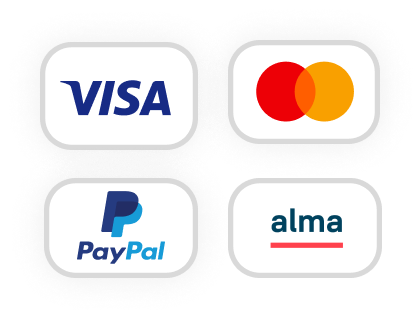
cliquez pour plus d'infos
Par votre entreprise
(Devis personnalisé)

LES AVANTAGES
Financement Public
(France Travail)

LES AVANTAGES
Virement Bancaire
(Bridge)

LES AVANTAGES
Sécurité Optimale : Profitez d’une sécurité renforcée pour chaque transaction, minimisant les risques de fraude.
Exécution Rapide : Bénéficiez d’une vitesse de traitement accélérée, permettant un accès plus rapide aux formations.
Accessibilité Globale : Utilisez une méthode de paiement universelle, indépendante des limitations des cartes de crédit.
Moins de Frais : Réduisez les coûts supplémentaires souvent associés aux paiements par carte.
Engagement Personnel : Démontrez votre engagement et votre sérieux en choisissant une méthode de paiement réfléchie et sécurisée.

LES AVANTAGES
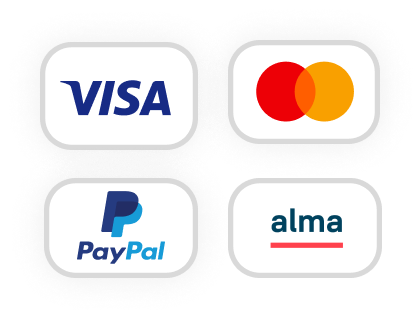

LES AVANTAGES

LES AVANTAGES

LES AVANTAGES
Sécurité Optimale : Profitez d’une sécurité renforcée pour chaque transaction, minimisant les risques de fraude.
Exécution Rapide : Bénéficiez d’une vitesse de traitement accélérée, permettant un accès plus rapide aux formations.
Accessibilité Globale : Utilisez une méthode de paiement universelle, indépendante des limitations des cartes de crédit.
Moins de Frais : Réduisez les coûts supplémentaires souvent associés aux paiements par carte.
Engagement Personnel : Démontrez votre engagement et votre sérieux en choisissant une méthode de paiement réfléchie et sécurisée.




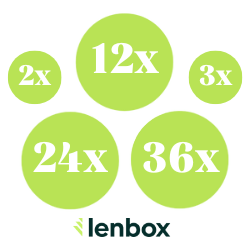
Organisme de formation enregistré sous le numéro 1178 8340 078 auprès du préfet de Région Ile-de-France. Cet enregistrement ne vaut pas agrément de l’Etat.
– Notre numéro Datadock est le 0034895 – Skills4All est partenaire PeopleCert® n°3605
– Skills4All est Accredited Partner n°3605 pour le DevOps Institute
– Skills4all est partenaire WILEY pour Everything DiSC® n°330556
– IASSC is a registered trademark of International Association for Six Sigma Certification.
– IASSC® Accreditation does not constitute its’ approval or recognition of our own lean six sigma certification program. The only method to earn an IASSC certification is to successfully sit for and pass an official IASSC Certification exam. We provide access to IASSC Certification exams for no additional cost
– The Swirl logo™ is a trade mark of AXELOS Limited, used under permission of AXELOS Limited. All rights reserved.
– ITIL®, PRINCE2®, MSP®, PRINCE2 Agile® are registered trade marks of AXELOS Limited, used under permission of AXELOS Limited. All rights reserved.
– PMBOK, PMI, PMP, PgMP, CAPM, PMI-SP, PMI-RMP, and PMI-ACP are registered marks of the Project Management Institute, Inc.
– PMI Registered Education Provider logo is a registered mark of the Project Management Institute, Inc.
– The PMI logo is a registered trade mark of Project Management Institute, Inc.
– Skills4All warrants that it will, at all times, act in an honest, ethical and professional manner both in its dealing with PMI® and with the general public
– La désignation du DPO pour Skills4All porte le numéro DPO-71270 auprès de la CNIL
– Skills4All est partenaire avec CFTL – Comité Français des Tests Logiciels
– EXIN Accredited organisation et Accredited Training Organization
– Skills4All est adhérent aux Acteurs de la Compétence sous le numéro 22312 – IBAN: FR76 1670 6000 6353 9373 9838 / Code SWIFT: AGRIFRPP867